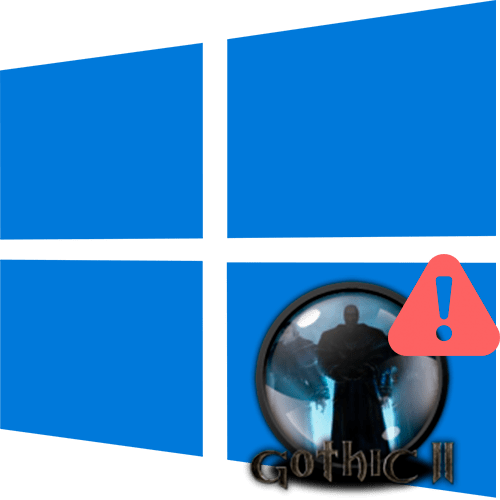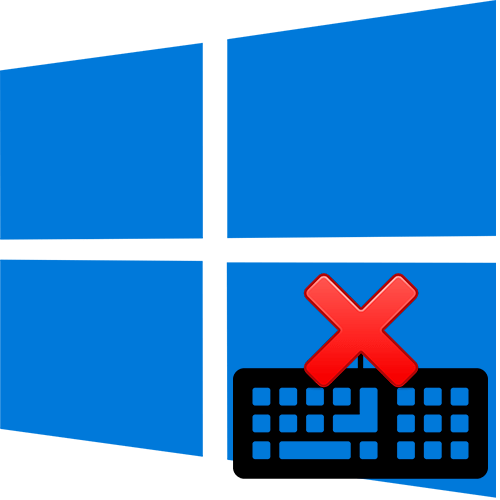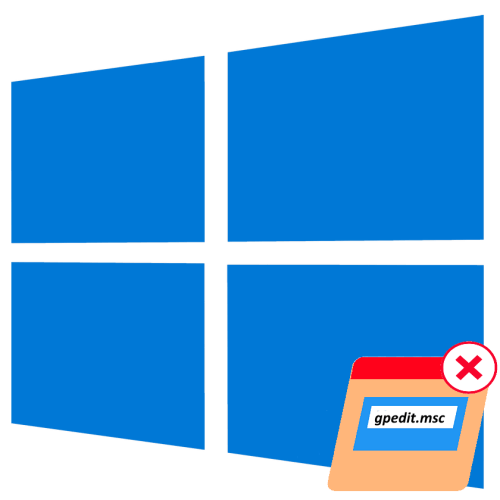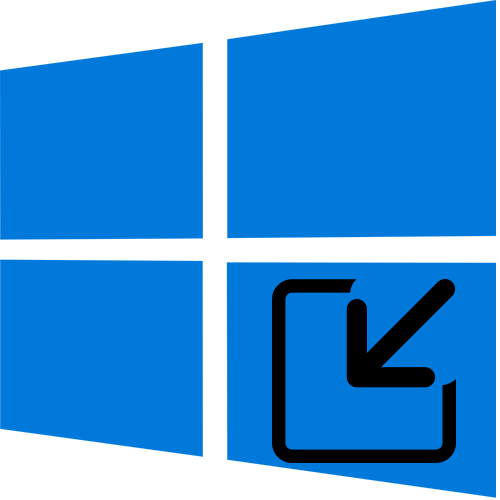Зміст
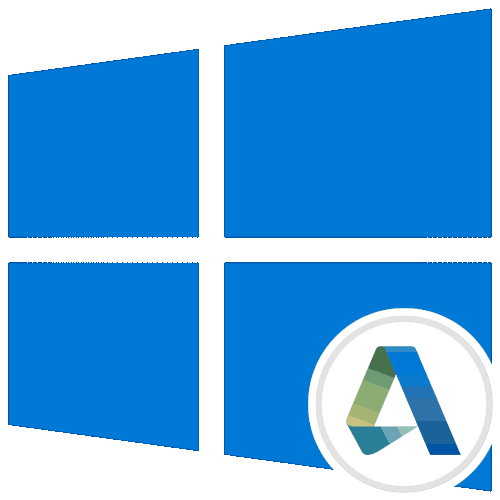
Крок 1: завершення процесів
Щоб повністю видалити додаток Autodesk Genuine Service, першочергово необхідно завершити всі процеси, пов'язані з ним. Найпростіше це зробити в " диспетчері завдань» , але в Windows 10 є ще три додаткові можливості виконати поставлене завдання. Детально про це написано в окремій статті на нашому сайті.
Детальніше: як завершити процес програми в Windows 10
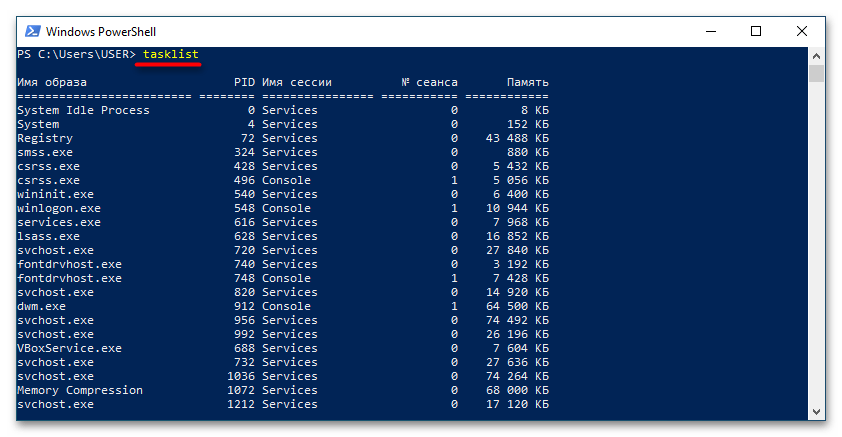
Тут буде наведено наочний приклад з покроковим виконанням всіх дій:
- Відкривши «Диспетчер завдань»
будь-яким доступним способом, наприклад, за допомогою комбінації гарячих клавіш
Ctrl
+
Shift
+
Esc
.
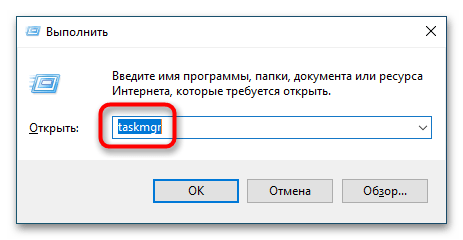
Читайте також: Як відкрити "Диспетчер завдань" у Windows 10
- При необхідності активуйте розширений режим відображення інтерфейсу, клацнувши по кнопці»Детальніше" .
- Перебуваючи на вкладці»процеси" знайдіть в списку всіх активних завдань ті, в назві яких присутнє слово «Autodesk» , особливу увагу приділіть процесам «Autodesk Desktop Licensing Service» і «Activator Licensing Service» . Після цього по черзі виділіть їх лівою кнопкою миші і натисніть " зняти завдання» .
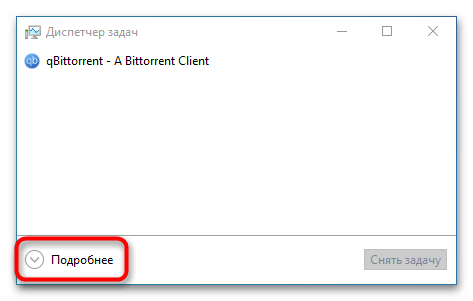
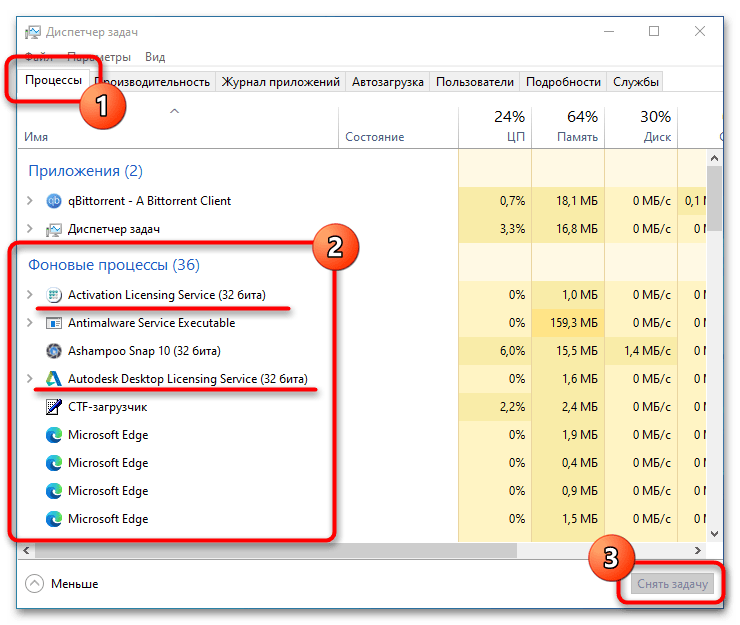
Важливо! після виконання всіх описаних дій не перезавантажуйте операційну систему, так як процеси знову запустяться і їх потрібно буде повторно завершувати.
Крок 2: Видалення допоміжних файлів
Після того як всі процеси пакета Autodesk будуть завершені, потрібно видалити кілька допоміжних файлів на системному диску, щоб в майбутньому деинсталлятор зміг видалити утиліту «Autodesk Genuine Service» . Потрібні дані розміщені в прихованих папках, тому спочатку потрібно включити їх відображення. На цю тему є окрема стаття, при необхідності перед виконанням подальших вказівок ознайомтеся з нею.
Детальніше: Налаштування відображення прихованих папок у Windows 10
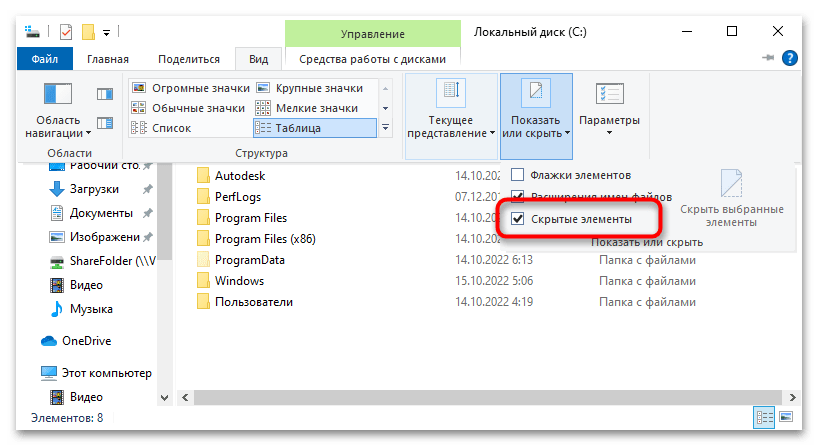
Після цього перейдіть в потрібну папку, розташовану по нижчезазначеному шляху:
C:\ProgramData\Autodesk\Adlm\
У ній знайдіть файл «ProductInformation.pit» і перемістіть його в кошик. Для цього достатньо виділити об'єкт і натиснути клавішу Delete .
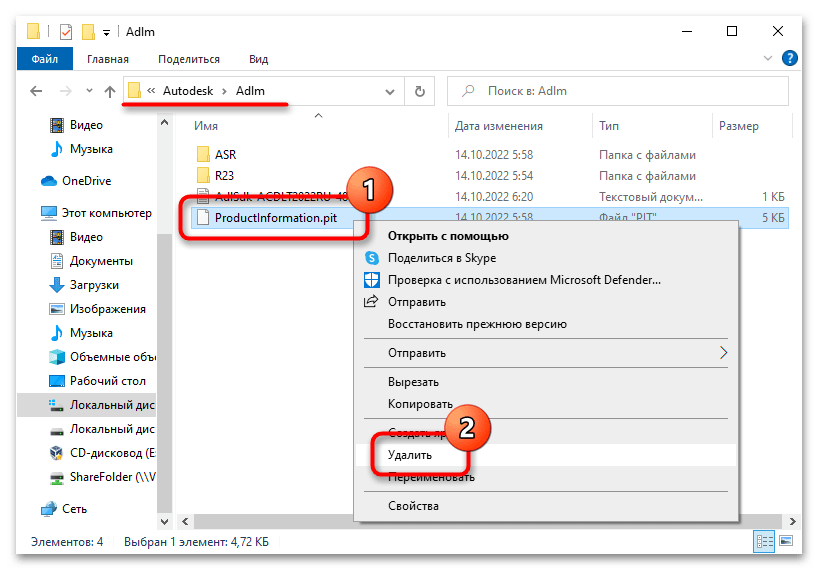
Повторіть ті самі дії з файлом «id.dat» , який знаходиться в іншому місці на системному диску, за цією адресою:
C:\Users\< ім'я користувача & gt; \ AppData \ Local \ Autodesk \ Genuine Autodesk Service\
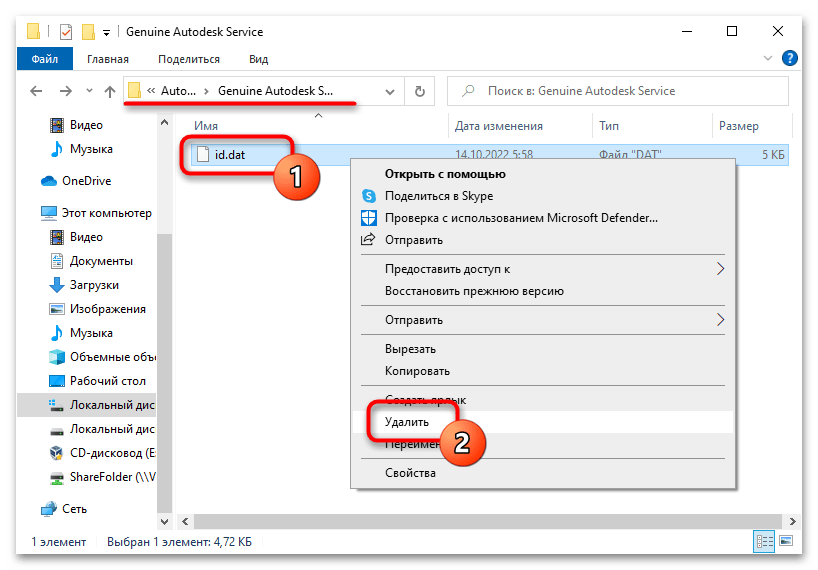
Зверніть увагу! у деяких випадках залежних файлів може перебувати більше, тому якщо деінсталяція не пройде успішно, рекомендується видалити папки Autodesk з усіма вкладеними даними:
C:\ProgramData\Autodesk\
C:\Users\< ім'я користувача & gt; \ AppData \ Local \ Autodesk\
Крок 3: Деінсталяція
Після проведення всіх підготовчих заходів можна приступати безпосередньо до видалення програми Autodesk Genuine Service , але важливо це зробити правильно. У Windows 10 є кілька системних розділів, які надають необхідні інструменти для видалення програмного забезпечення. В іншій статті на сайті описані способи їх відкриття і дані короткі керівництва по використанню.
Детальніше: як відкрити меню видалення програм у Windows 10
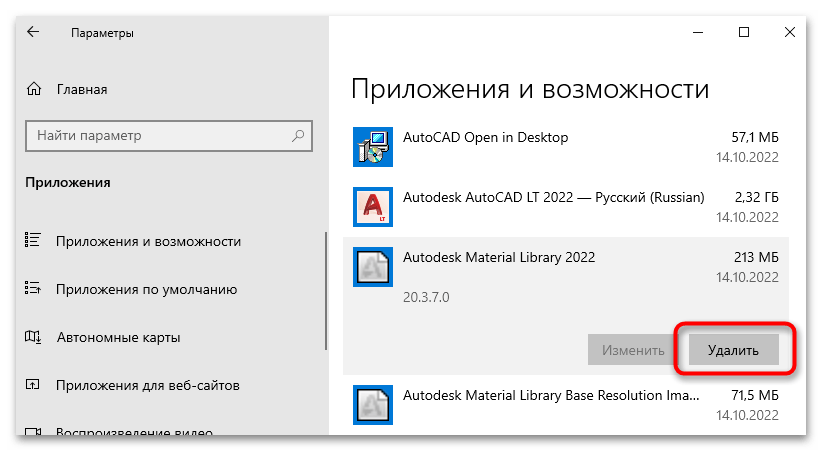
Якщо досвіду роботи за комп'ютером не вистачає для виконання поставленого завдання, рекомендуємо звернутися до іншого матеріалу на нашому сайті, в якому більш детально описуються методи установки і видалення програмного забезпечення в Windows 10.
Детальніше: встановлення та видалення програм у Windows 10
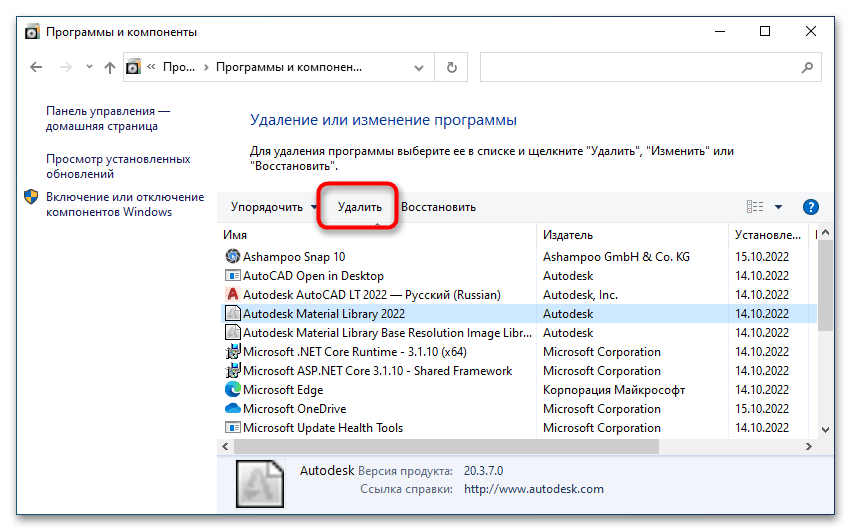
Зверніть увагу! якщо ця стаття не допомогла видалити додаток Autodesk Genuine Service, можна спробувати виконати примусову деінсталяцію. Для цього можна скористатися як вбудованими засобами операційної системи, так і стороннім софтом. В окремій статті на сайті дані всі вказівки.
Детальніше: методи примусового видалення програм у Windows 10